Namecheap域名解析及设置详细教程
口碑最好的国外域名注册商,域名数量全球排名前三。
Namecheap域名解析很简单,一共有两种方法。一种是把域名的默认服务器地址替换成主机的,另一种是设置DNS解析记录,把主机的IP地址指向域名。
在本文中,我会依次讲解这两种Namecheap域名解析方法,下面是完整教程。
Namecheap域名解析方法一
如果你购买的主机服务器提供 Nameservers 地址,那复制它添加到你的域名,是最简单的域名解析方法,非常适合刚开始学建站的新手使用,下面是详细操作步骤。
1,登陆 Namecheap 后台,先点左侧菜单的 Domain List,然后点右边的 MANAGE 按钮。
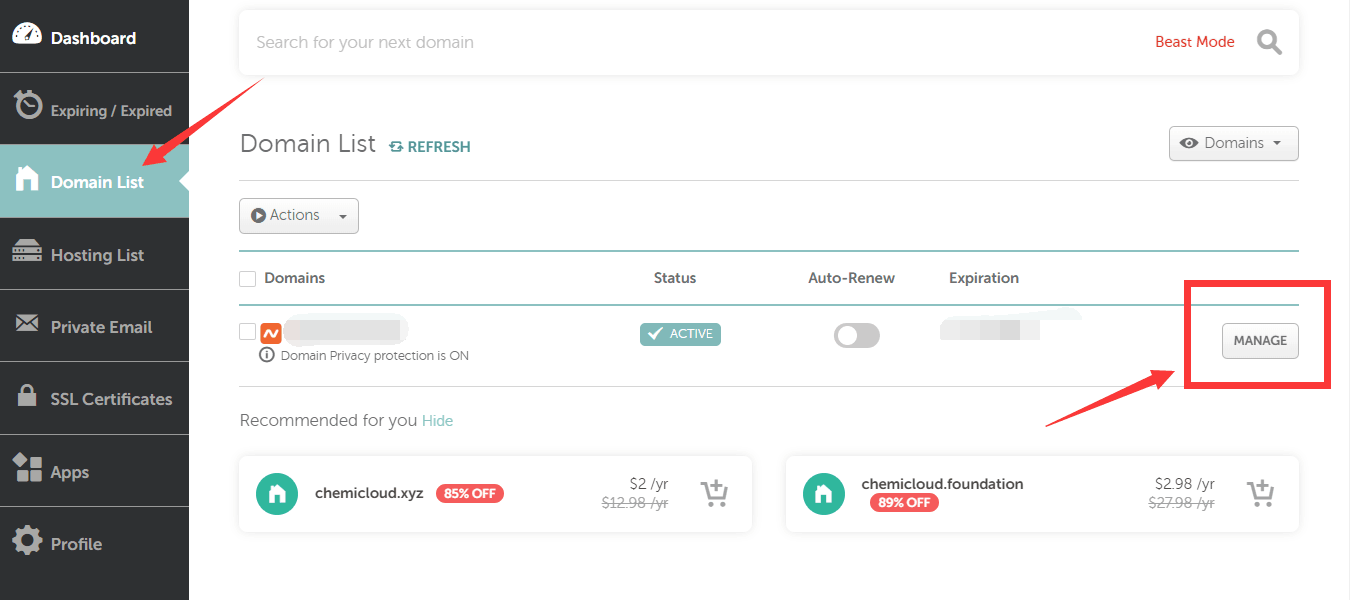
2,找到 Nameservers 选项,在下拉菜单里选择 Custom DNS(自定义 DNS)。
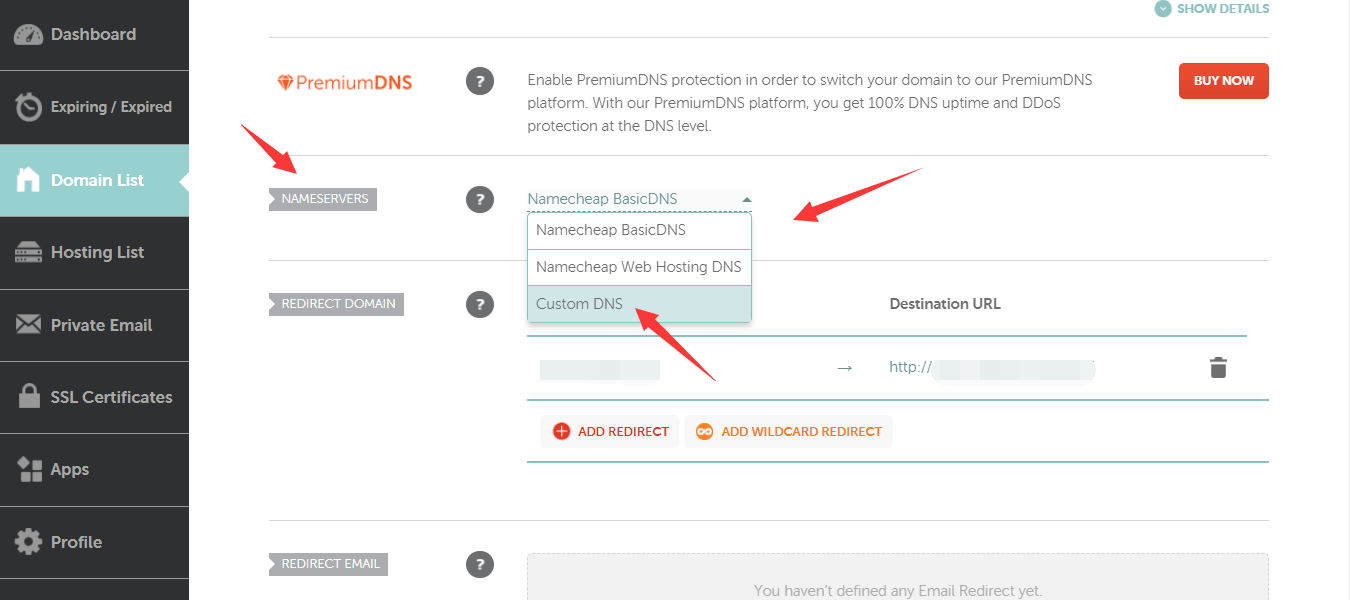
3,接下来,依次填写主机服务器 NS 地址,每行填一个。如果你的主机不止 2 个 NS 地址,可以点 ADD NAMESERVER 增加行数。全部填完后,记得点右边的绿勾保存更改。
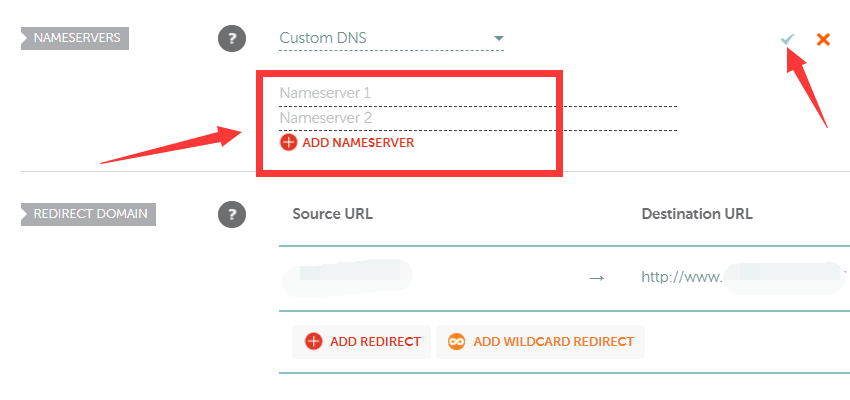
到这,第一种 Namecheap 域名解析方法就介绍完了。如果你不知道主机的 NS 地址,可以登陆主机后台查看,一些使用人数较多的主机服务器 NS 地址如下。
- ns1.siteground.net
- ns2.siteground.net
- ns1.serverhostgroup.com
- ns2.serverhostgroup.com
- ns3.serverhostgroup.com
新手注意:如果域名解析使用主机的 Nameservers,域名解析的权限就自动转移到了主机后台,后续要设置邮箱或其它解析记录,需要在主机后台 DNS zone 里设置才会成功。
Namecheap域名解析方法二
如果你买的主机服务器不提供 Nameservers,只提供主机 IP 地址,那可以通过设置DNS记录来解析域名,下面是详细操作步骤。
1,登陆 Namecheap 后台,转到左侧菜单的 Domain List > MANAGE > Advanced DNS 选项卡,删除默认的两条域名解析记录。
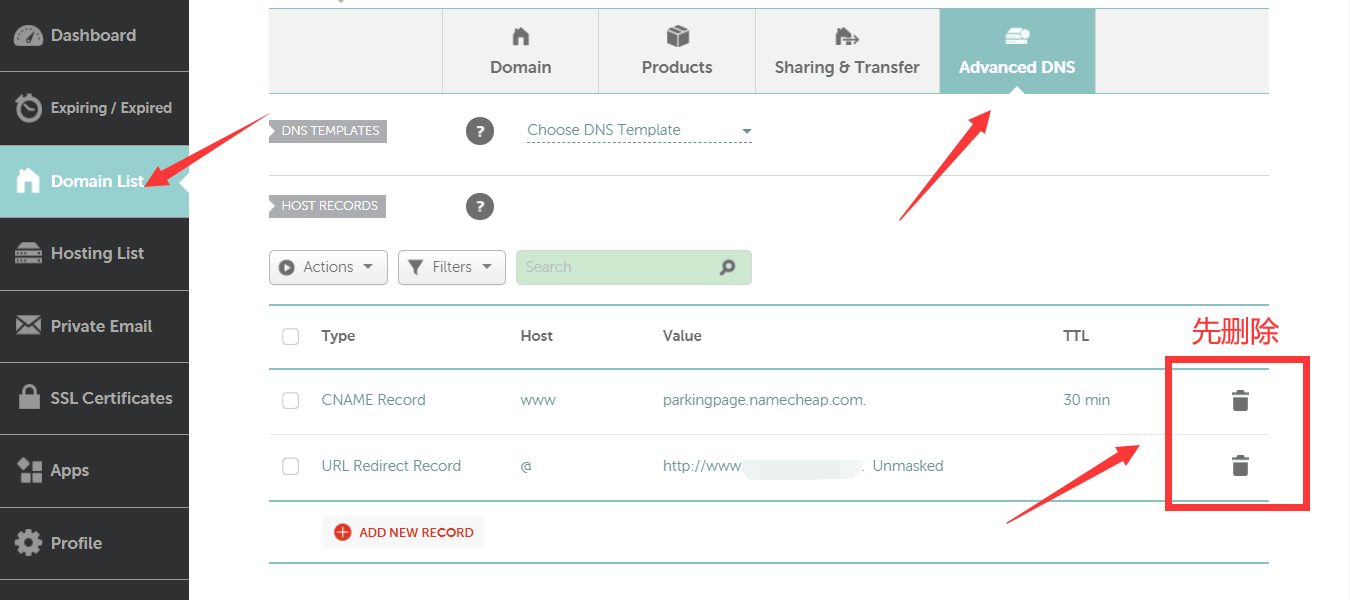
2,点击 ADD NEW RECORD 新增两条 A 记录,一条的 Host 填 www,另一条的 Host 填 @,而 Value 是指主机的 IP 地址,要到主机后台查看,两条都是一样的,填好后保存修改。
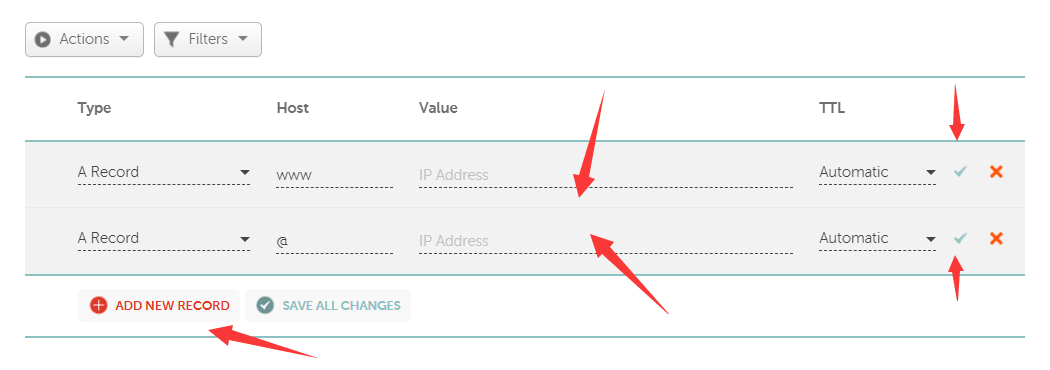
到这,第二种 Namecheap 域名解析方法就介绍完了。通常,域名解析会在 5 分钟到半小时内生效,等待期间可以使用 dnschecker 工具查询是否生效。

